
Просмотр результатов на уровне вопросов в приложении «Задания»
После проверки Оценочная работа можно просмотреть результаты или оценки, а также аналитику по каждому вопросу и ученику. Для этого выполните следующие действия:
Настройте оценочную работу, определив области вопросов и ответов.
Используйте представление «Аналитика», чтобы увидеть результаты класса и учеников по каждому вопросу.
В зависимости от вашей оценочной работы приложение «Задания» может отсканировать ваш файл и установить области автоматически, или вы можете установить их вручную. Вы можете выбрать уровень детализации, определяя каждый вопрос и область ответов по отдельности, или сгруппировать более крупные вопросы и области ответов вместе. Вы можете отредактировать области в любой момент, чтобы обеспечить правильность настройки, изменить уровень детализации в представлении «Аналитика» и исправить любые другие проблемы, возникшие при первоначальной настройке.
Если вы использовали тип проверки «Балльная система» и обнаружили, что метки находятся за пределами заданных областей вопросов и ответов или области перекрываются, можете использовать представление «Аналитика» для перемещения неприсвоенных меток и меток в перекрывающихся областях.
Вы можете просматривать результаты как общие средние или, если используется тип проверки «Балльная система» и задано количество баллов за каждый вопрос, — как средние баллы за каждый вопрос.
Примечание. Чтобы просмотреть результаты на уровне вопросов, необходимо выбрать результат проверки хотя бы одной работы ученика.
Настройка оценочной работы
В приложении «Задания»
 нажмите «Недавние действия», «Оценочные работы» или выберите урок на боковой панели.
нажмите «Недавние действия», «Оценочные работы» или выберите урок на боковой панели.Нажмите оценочную работу с результатами, которые Вы хотите просмотреть, затем выберите «Аналитика» в верхней части представления сведений об оценочной работе.
Чтобы настроить оценочную работу, выполните одно из следующих действий:
Чтобы автоматически настроить оценочную работу, выберите отправную точку, нажав «Больше деталей» или «Меньше деталей».
При определении областей вопросов приложение «Задания» может создавать отдельные области для каждого определенного вопроса (Больше деталей) или объединять большие области вопросов (Меньше деталей).
Чтобы вручную настроить оценочную работу, нажмите «Определить области вопросов самостоятельно».
Примечание. Если Вы не видите всплывающую панель «Выбрать отправную точку», Вам нужно вручную настроить файл. Чтобы вручную настроить файл, прочитайте информацию о настройке файла, а затем нажмите «Настроить».
Отредактируйте области, затем нажмите «Готово».
Чтобы сделать область вопросов и ответов больше или меньше, коснитесь ее, а затем перетащите углы.
Чтобы добавить новую область, нажмите в любом месте оценочной работы или нажмите
 в существующей области, а затем выберите «Дублировать».
в существующей области, а затем выберите «Дублировать».Чтобы переместить область вопросов, выберите нужную, нажмите и удерживайте ее, а затем перетащите в новое место в оценочной работе.
Чтобы удалить область, нажмите существующую область, нажмите
 , а затем выберите «Удалить».
, а затем выберите «Удалить».
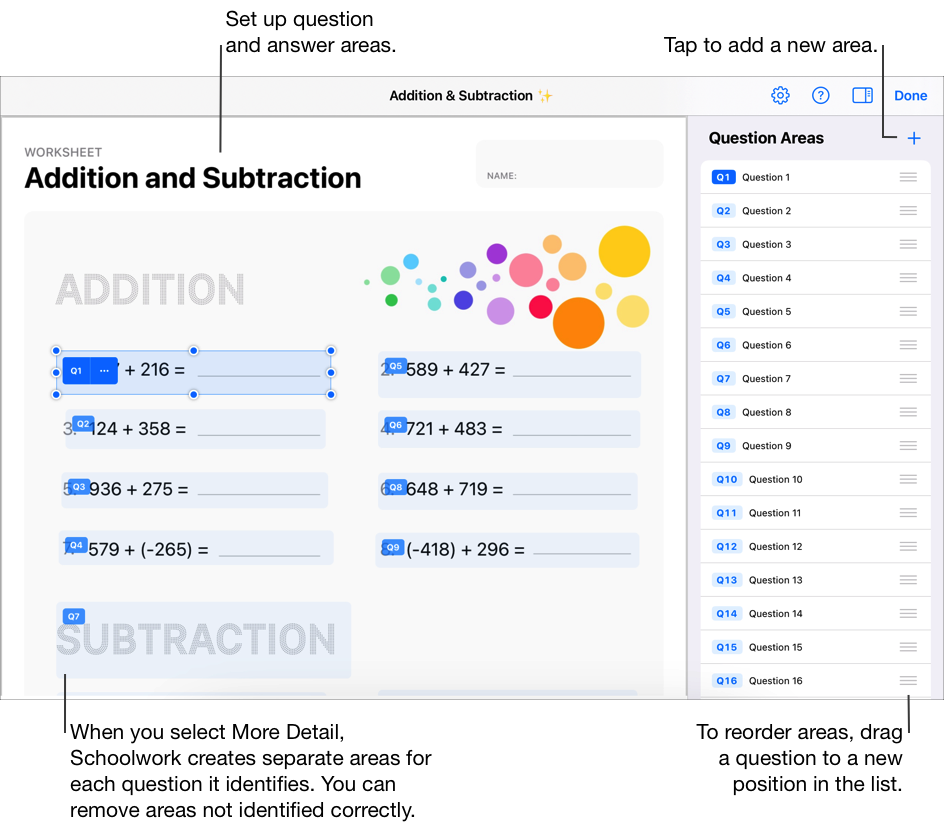
Примечание. Чтобы начать сначала, нажмите 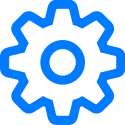 в правом верхнем углу, затем нажмите «Сбросить все области» или «Удалить все области».
в правом верхнем углу, затем нажмите «Сбросить все области» или «Удалить все области».
Просмотр аналитики по классам и ученикам
В приложении «Задания»
 нажмите «Недавние действия», «Оценочные работы» или выберите урок на боковой панели.
нажмите «Недавние действия», «Оценочные работы» или выберите урок на боковой панели.Нажмите оценочную работу с результатами, которые Вы хотите просмотреть, затем выберите «Аналитика» в верхней части представления сведений об оценочной работе.
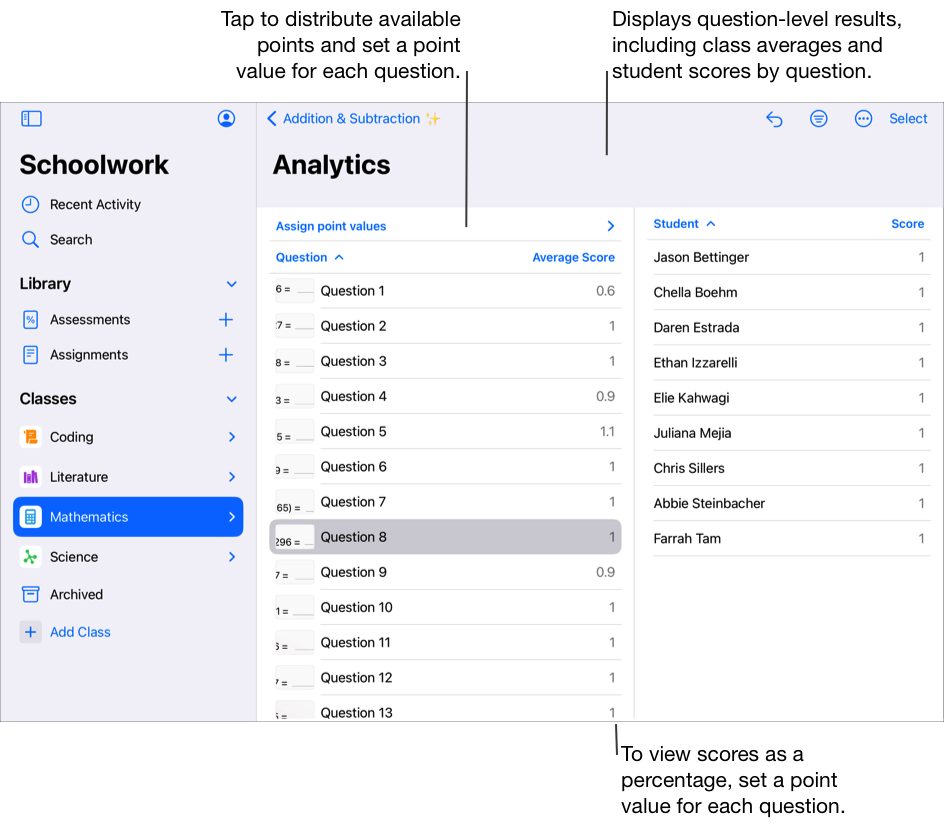
Изменение способа отображения аналитических данных
Чтобы просмотреть только учеников, соответствующих определенным критериям (например, с количеством баллов больше или меньше определенного процента), нажмите
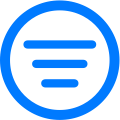 , а затем выберите способ фильтрации аналитических данных.
, а затем выберите способ фильтрации аналитических данных.Чтобы изменить способ отображения оценок в типе проверки «Балльная система», нажмите
 , а затем «Оценка (баллы)» или «Оценка (процент)».
, а затем «Оценка (баллы)» или «Оценка (процент)».
Чтобы просмотреть ответ ученика на конкретный вопрос, нажмите вопрос, а затем выберите имя ученика в списке.
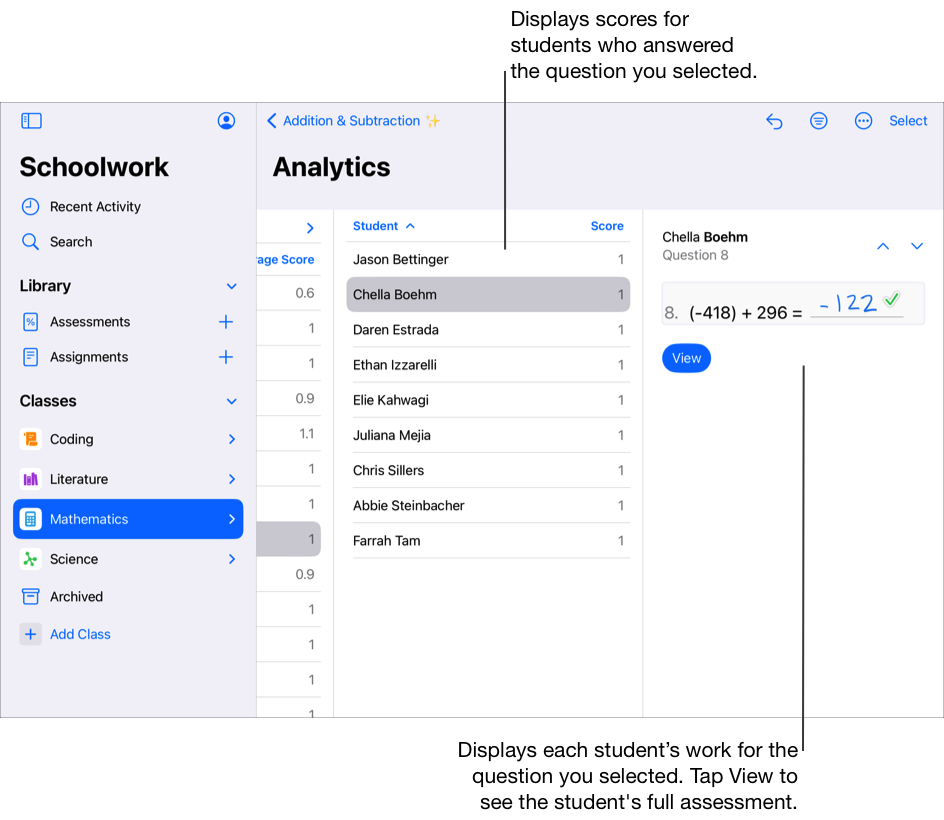
Примечание. Чтобы задать количество баллов за каждый вопрос в типе проверки «Балльная система», нажмите «Назначить количество баллов» а затем выполните одно из следующих действий:
Чтобы автоматически распределить доступные баллы между всеми вопросами, нажмите «Распределить».
Чтобы вручную распределить имеющиеся баллы, нажмите элементы управления, чтобы увеличить или уменьшить значение баллов для каждого вопроса.
При распределении доступных баллов бонусные баллы не учитываются.
Редактирование областей вопросов и ответов
В приложении «Задания»
 нажмите «Недавние действия», «Оценочные работы» или выберите урок на боковой панели.
нажмите «Недавние действия», «Оценочные работы» или выберите урок на боковой панели.Нажмите оценочную работу с результатами, которые Вы хотите просмотреть, затем выберите «Аналитика» в верхней части представления сведений об оценочной работе.
Чтобы отредактировать области вопросов и ответов, нажмите
 , затем выберите «Редактировать области вопросов».
, затем выберите «Редактировать области вопросов».Отредактируйте области, затем нажмите «Готово».
Чтобы сделать область вопросов и ответов больше или меньше, коснитесь ее, а затем перетащите углы.
Чтобы добавить новую область, нажмите в любом месте оценочной работы или нажмите
 в существующей области, а затем выберите «Дублировать».
в существующей области, а затем выберите «Дублировать».Чтобы переместить область вопросов, выберите нужную, нажмите и удерживайте ее, а затем перетащите в новое место в оценочной работе.
Чтобы удалить область, нажмите существующую область, нажмите
 , а затем выберите «Удалить».
, а затем выберите «Удалить».
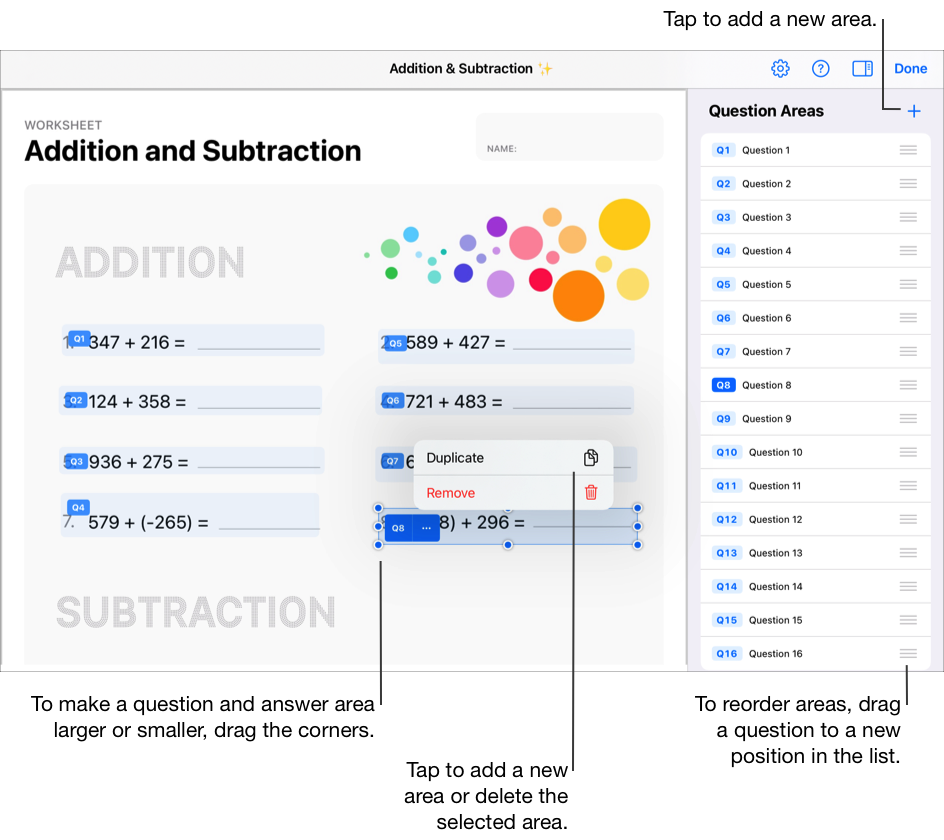
Перемещение неприсвоенных меток
В приложении «Задания»
 нажмите «Недавние действия», «Оценочные работы» или выберите урок на боковой панели.
нажмите «Недавние действия», «Оценочные работы» или выберите урок на боковой панели.Нажмите оценочную работу, которая оценивалась с использованием балльной системы проверки, с метками, которые вы хотите переместить.
Нажмите «Аналитика» в верхней части представления сведений об оценочной работе, затем выберите ячейку «Неприсвоенные метки».
Выберите имя ученика в списке.
Чтобы Вам было легче найти неприсвоенные оценочные работы, в приложении «Задания» оценочная работа ученика отображается мигающей меткой.
Дважды нажмите мигающую метку, а затем перетащите ее в область вопросов.
Повторите шаг 5, чтобы добавить все неприсвоенные метки для текущего ученика.
Повторите шаги с 4 по 6, чтобы добавить все неприсвоенные метки для каждого ученика в списке.
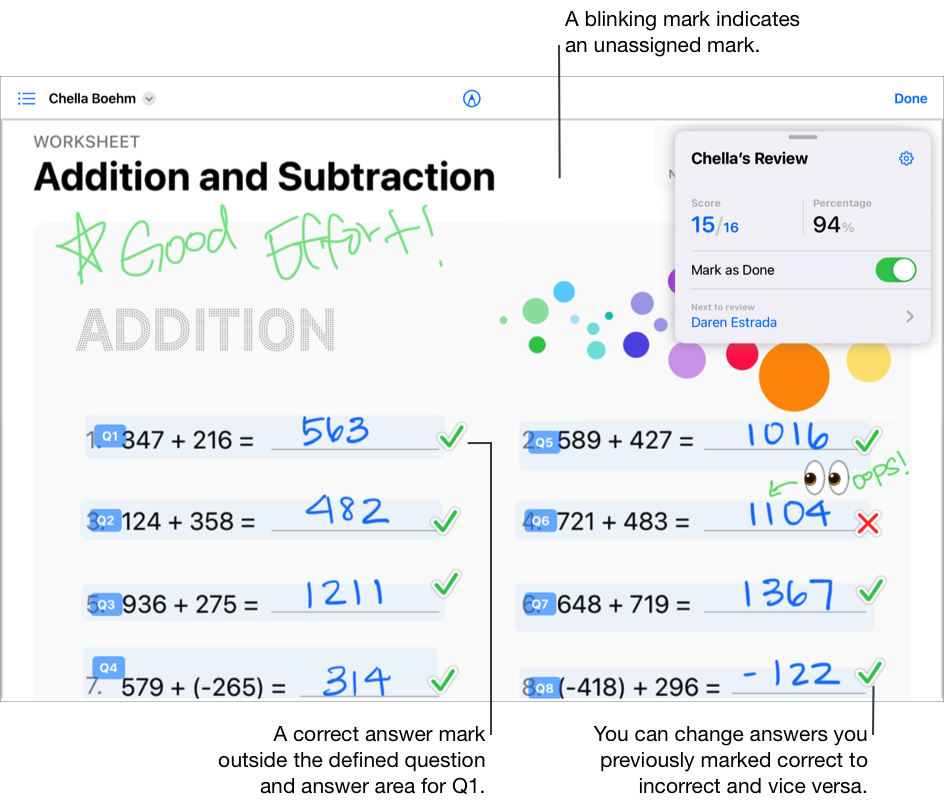
Перемещение меток в перекрывающихся областях
В приложении «Задания»
 нажмите «Недавние действия», «Оценочные работы» или выберите урок на боковой панели.
нажмите «Недавние действия», «Оценочные работы» или выберите урок на боковой панели.Нажмите оценочную работу, которая оценивалась с использованием балльной системы проверки, с метками, которые вы хотите переместить.
Нажмите «Аналитика» в верхней части представления сведений об оценочной работе, затем выберите вопрос.
Выберите имя ученика в списке.
В приложении «Задания» отображается сообщение о наличии меток в перекрывающихся областях.
Нажмите «Просмотр».
Чтобы вам было легче найти метки в перекрывающихся областях, приложение «Задания» отображает оценочную работу ученика мигающей меткой и выделяет соответствующие области вопросов.
Дважды нажмите мигающую метку, а затем перетащите ее за пределы перекрывающейся области.
Повторите шаг 6, чтобы устранить ошибки со всеми метками в перекрывающихся областях для текущего ученика.
Повторите шаги 4–7, чтобы устранить ошибки со всех метками в перекрывающихся областях для каждого ученика в списке.